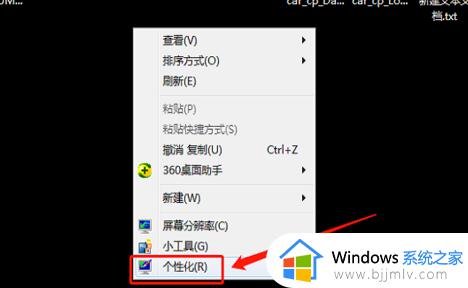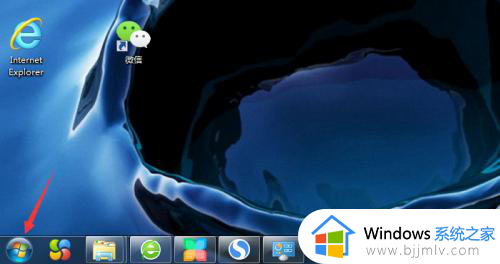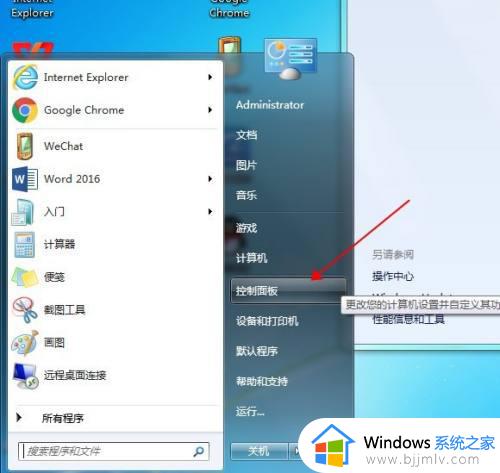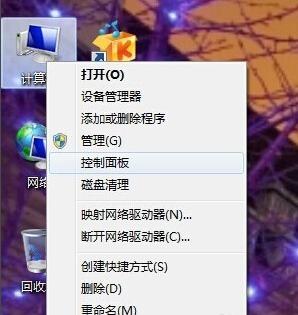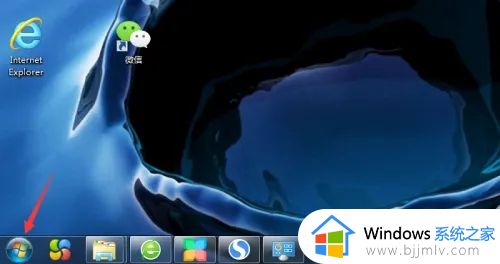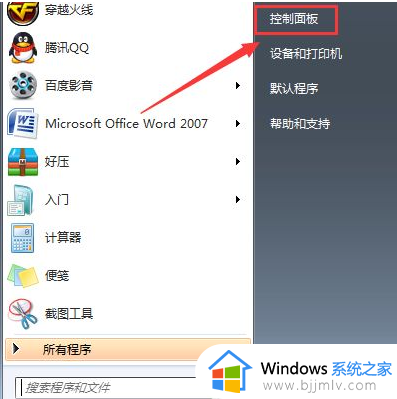win7系统如何调节电脑屏幕亮度 怎么调节win7电脑屏幕亮度
更新时间:2023-03-15 11:06:33作者:runxin
当用户在日常操作win7系统的过程中,电脑屏幕的画面难免会受到外界光线的影响,导致看起来不是很清晰,因此我们可以通过win7系统的亮度功能来进行调整,同时也能够保护眼睛视力,可是win7系统如何调节电脑屏幕亮度呢?下面就是关于调节win7电脑屏幕亮度设置方法。
具体方法:
方法一、
1、首先打开开始菜单,然后选择控制面板选项打开控制面板;

2、然后在弹出来的控制面板中选择点击“系统和安全”选项;
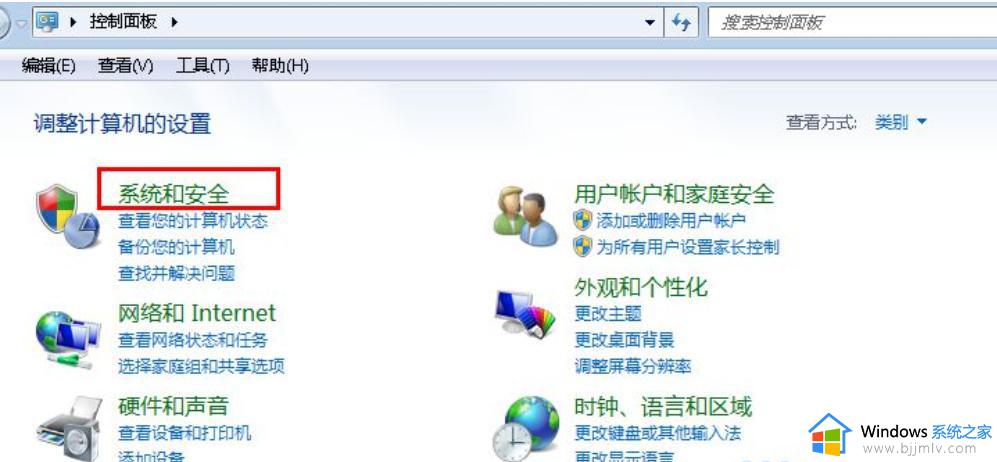
3、接着在弹出来的系统和安全界面中继续点击“电源选项”项;
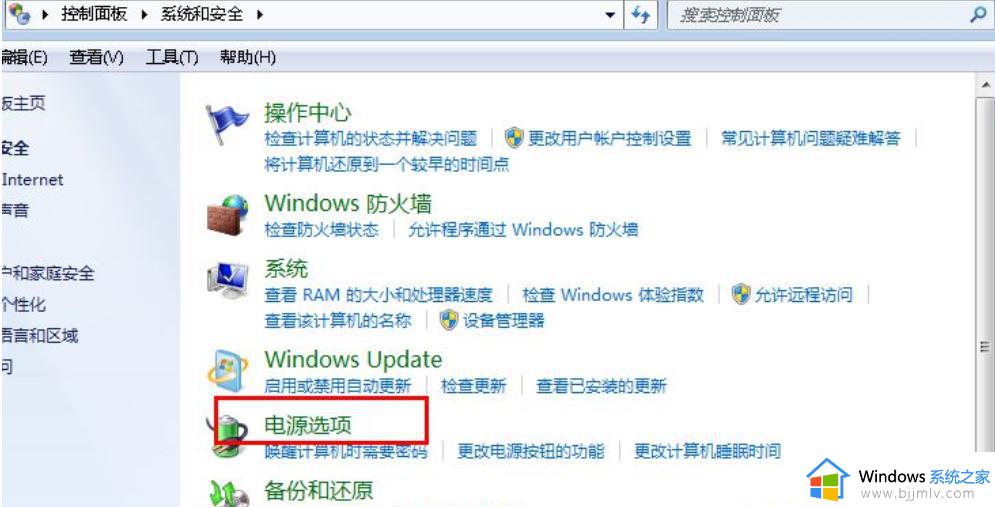
4、然后在界面中往下拉就可以看到一个屏幕亮度,拖动那个按钮便可调节屏幕的亮度了。
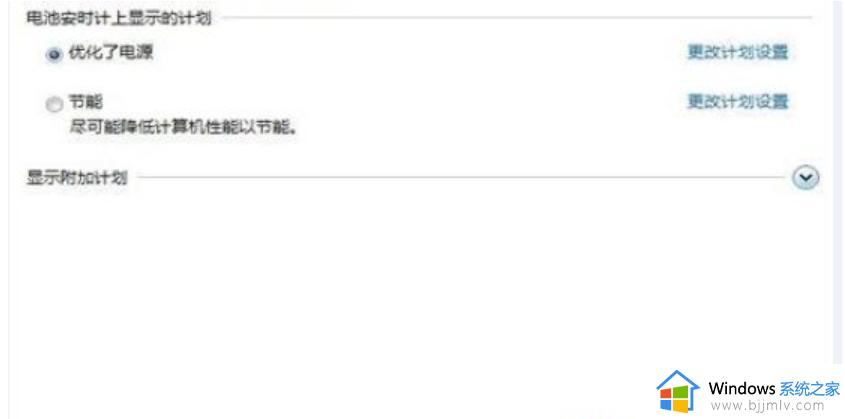
方法二、
以上方法针对笔记本电脑。如果你是台式机的话,可以通过显示器上的亮度按钮来调节,不同显示器操作也不一样,具体看说明书来进行调节即可。

以上就是小编带来的有关win7电脑屏幕亮度设置方法了,有需要的用户就可以根据小编的步骤进行操作了,希望能够对大家有所帮助。